
MacOS에서 탭하여 클릭 설정 트랙패드에서 꾹 눌러서 클릭을 하는것이 생각보다 불편합니다. 설정에서 가볍게 탭을 하여 클릭할 수 있는데, 해당 방법에 대해 소개합니다. 우선 시스템 설정으로 들어갑니다. 그리고, 아래 사진과 같이 "트랙패드"를 클릭합니다. 우측화면 하단에 "탭하여 클릭하기"가 있는데 활성화해줍니다. 이제 꾹 누를 필요 없이 가볍게 터치만으로 클릭할 수 있습니다. MacOS 설정 관련 글 2023.10.10 - [IT] - MacOS 트랙패드 세손가락으로 가볍게 터치하여 드래그 설정하기

MacOS에 Chrome 브라우저 설치하기 윈도우에서는 기본적으로 Edge 브라우저가 설치되어 있고, MacOS에서는 Safari가 설치되어 있습니다. Chrome은 기본으로 설치되어 있지 않기 때문에 따로 설치를 해줘야 합니다. 우선 Safari 브라우저를 실행하여, 아래 링크를 통해 크롬 다운로드 페이지로 이동합니다. https://www.google.co.kr/chrome/?brand=JJTC&gclsrc=aw.ds&gclid=EAIaIQobChMIgoTj04PfgQMVg72WCh1IpAgMEAAYASAAEgLRlvD_BwE Chrome 웹브라우저 더욱 스마트해진 Google로 더 간편하고 안전하고 빠르게. www.google.com 그리고 "Chrome 다운로드" 버튼을 클릭합니다. 다운로드가 시..
![[Stable Diffusion] 있으면 편리한 Extension 추천](https://img1.daumcdn.net/thumb/R750x0/?scode=mtistory2&fname=https%3A%2F%2Fblog.kakaocdn.net%2Fdn%2FxeQJo%2Fbtsx2NNzEjk%2F50WOyTcH44c0xWWPXx6Cp1%2Fimg.png)
Extension 적용방법Extension을 추천하기전에 적용하는 방법을 먼저 소개하도록 하겠습니다. Extensions > Install from URL에 github 저장소 URL을 입력한 뒤 Install 버튼 클릭하면 extension이 설치됩니다. 그리고 설치가 완료되면 하단에 webui를 재시작하라는 문구가 생깁니다. 이때는 Extensions > Installed 에 Apply and restart UI 버튼을 누르면 자동으로 재시작이 됩니다. Stable Diffusion Extension프롬프트 셀렉터 Extension프롬프트를 매번 입력하기도 번거롭고 잘외워지지도 않아서 까먹고는 합니다. GitHub - butaixianran/sdweb-easy-prompt-selectorContrib..

Stable Diffusion WEB UI 설치 git을 이용하여 stable diffusion을 설치합니다. git clone https://github.com/AUTOMATIC1111/stable-diffusion-webui.git webui를 실행하기 전에 pip 먼저 upgrade를 하도록 하겠습니다. python3 -m pip install --upgrade pip stable diffusion은 python 기반으로 만들어진 app입니다. 그래서 보통 가상환경을 만들어서 실행하는 것이 좋은데, ./webui.sh 스크립트에 python 가상환경을 만들어주고 활성화해주는 로직이 있어서, 따로 python3 -m venv venv 명령어로 가상환경을 만들어 줄 필요가 없습니다. 바로 프로젝트의 r..

MacOS 세손가락으로 드래그 설정 초기 설정은 트랙패드를 꾹 눌러서 이동해야 드래그를 할 수 있습니다. 마우스면 불편하지 않지만, 트랙패드에서 꾹 눌러서 드래그하는 방식이 생각보다 불편합니다. "시스템 설정"에서 세손가락으로 가볍게 터치하여 이동하면서 드래그 할 수 있도록 설정이 가능합니다. 시스템 설정 켜기 우선 "시스템 설정"으로 들어갑니다. "시스템 설정"을 여는 방법은 2가지가 있습니다. command + s를 눌러서, 검색창을 열고 "시스템 설정"을 검색 메뉴에서 "시스템 설정" 선택 드래그 설정 이후에 "손쉬운 사용 > 포인터 제어기"를 클릭합니다. 그리고 "트랙패드 옵션..."을 클릭합니다. 클릭하면 아래와 같은 창이 나오는데, 아래와 같이 진행합니다. "드래그에 트랙패드 사용"을 활성화 ..

macos와 window 호환 가능한 외장하드 만들기 macos와 window 운영체제에서 둘 다 호환이 가능한 외장하드를 만드려면 ExFAT으로 외장하드를 포맷해야 합니다. 우선 command + s 를 눌러서 "디스크 유틸리티"를 검색을 합니다.(또는 설정에 들어가서 "디스크 유틸리티"를 누릅니다) 그리고, 왼쪽 메뉴에서 포맷한 외장하드를 선택합니다. 우측 상단에 "지우기" 버튼을 클릭하면 아래와 같은 화면이 나오는데 "포맷"을 클릭해보면 APFS밖에 없습니다. 이때는 아래 사진과 같이 "모든 기기 보기"를 클릭해줍니다. 누르고 난 뒤에 아래와 같이 "컨테이너 disk5"를 클릭하고 다시 우측 상단에 "지우기" 버튼을 클릭합니다. 아까와는 다르게 APFS 말고도 다른 포맷 형태도 보이게 됩니다. 본 ..
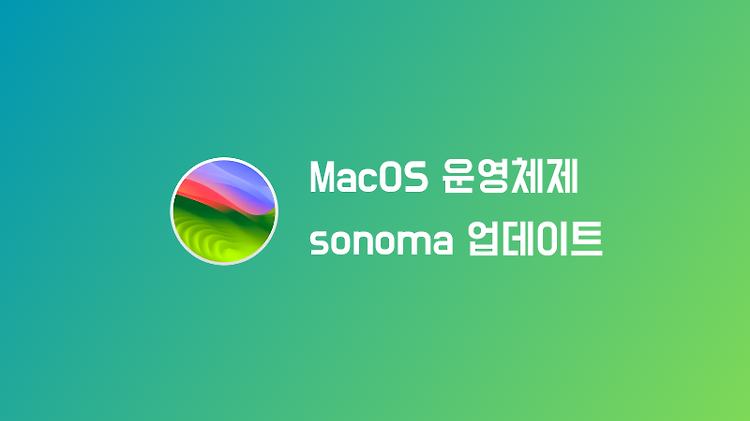
Sonoma 업그레이드 MacOS 운영체제 sonoma로 업그레이드를 하기 위해서, 시스템 설정 > 일반 > "스프트웨어 업데이트"를 클릭합니다. 운영체제 업데이트를 위해 "지금 업그레이드하기" 버튼을 클릭합니다. 그러면 아래와 같이 sonoma를 다운로드 받기 시작합니다. 다운로드가 완료되면 지금 업그레이드하기를 누르면 아래 사진과 같이 재시동을 하게됩니다. 재부팅된다음 확인해보니, 업그레이드가 완료되어 sonoma 14.0으로 변경됐네요. 성공적으로 운영체제 업그레이드가 완료되었습니다. 바탕화면 위젯 설정 이전에는 사이드에 draw 창에서 위젯을 설정했지만 이제는 배경화면에 위젯을 설정할 수 있게 됐습니다. 설정하는 방법은 그냥 드래그앤드랍으로 원하는 위젯을 가져다 두면 됩니다. 움직이는 잠금화면 설..
